Slik legger du til Gmail på oppgavelinjen på Windows (HURTIGGUIDE)

Slik legger du til Gmail på oppgavelinjen i Windows 10/11 ved hjelp av Chrome eller Microsoft Edge. Få en rask og enkel veiledning her.
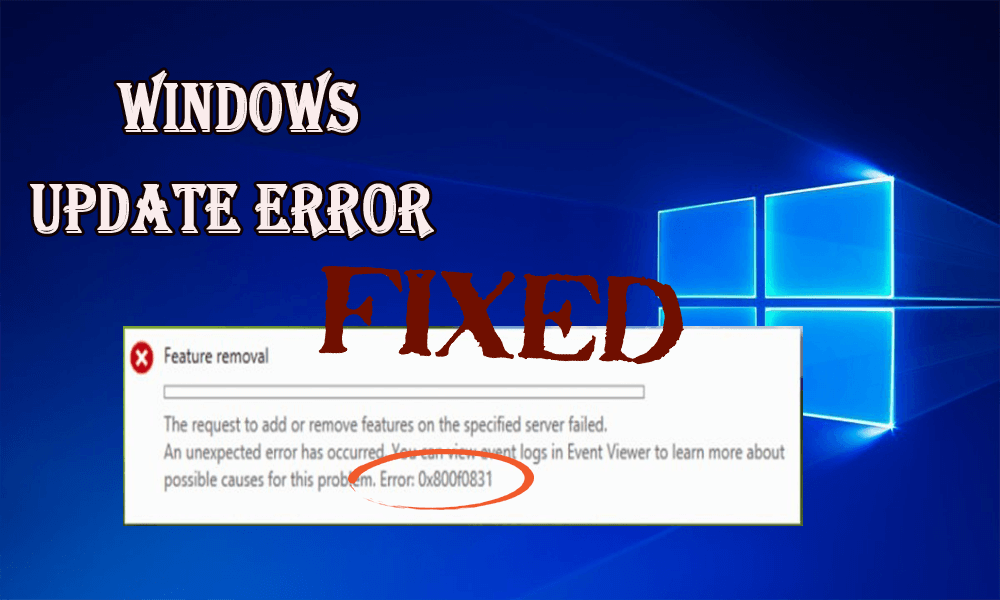
Kan du ikke laste ned noen tilgjengelige oppdateringer i Windows 10 på grunn av 0x800f0831- feil eller installasjonsprosessen avsluttes med feilkoden 0x800f0831?
Så ikke få PANIKK, i denne artikkelen skal jeg beskrive hvordan du fikser Windows 10 Update Error Code 0x800f0831 .
Feilkoden 0x800f0831 er faktisk en feilsjekk som vises når en bruker prøver å oppdatere systemet sitt til Windows 10 eller laste ned en tilgjengelig oppdatering.
Vanligvis blokkerer 0x800f0831-feilkoden oppdateringsprosessen når brukeren prøver å oppgradere Windows 7/8/8.1 til Windows 10- operativsystemet.
Dessuten, for å fikse de fleste oppdateringsfeilene, leveres en generell løsning av Microsoft (Les @ https://support.microsoft.com/en-us/help/10164/fix-windows-update-errors ) for å fikse ulike Windows-oppdateringsfeil.
Men ingen eksakte retningslinjer er publisert av Microsoft om "Hvordan fikser du Windows 10 Update Error Code 0x800f0831? ”
Nå er det på tide å fikse feilkode 0x80240031 og laste ned den tilgjengelige oppdateringen på Windows-systemet.
Merk : Før du følger løsningene, lag en sikkerhetskopi av alle viktige data for å unngå fremtidige problemer.
Innholdsfortegnelse
Hvordan fikse Windows 10 Update Error Code 0x800f0831
Metode 1: Feilsøk Windows 10 Update 0x800f0831 Feil
Trinn 1: Åpne Kontrollpanel, trykk Vindu + X -tasten og velg Kontrollpanel .
Trinn 2: Søk etter feilsøkingsprogrammet ved hjelp av søkeboksen og klikk på Feilsøking .
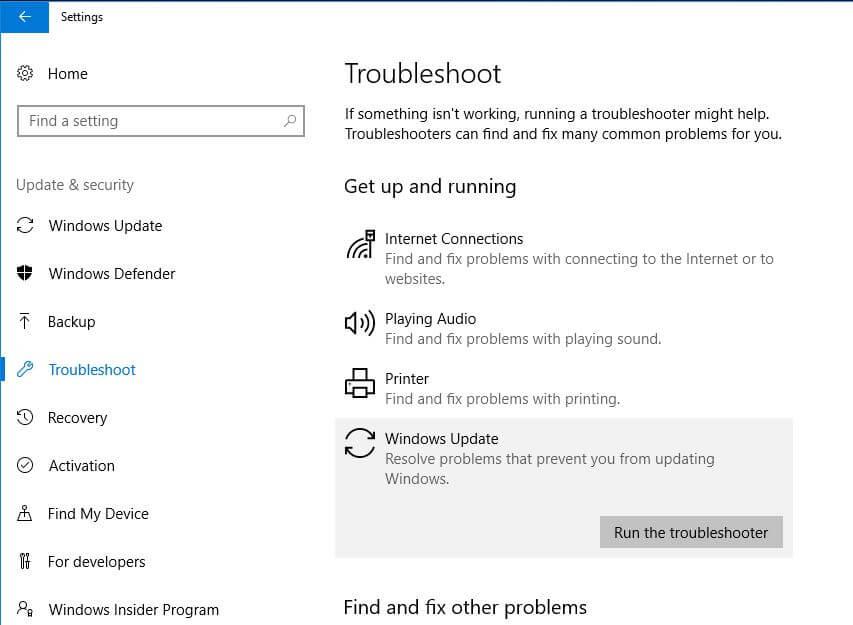
Trinn 3: Under System og sikkerhet klikker du på Løs problemer med Windows-oppdateringer .
Metode 2: Skann etter eventuelle korrupte systemfiler og fiks dem
Trinn 1: Åpne ledetekst med administratorrettigheten, for å gjøre dette høyreklikk på Start- knappen, og velg ledetekst (admin) .
Trinn 2: I ledeteksten skriv: dism /online /cleanup-image /restorehealth og trykk Enter .
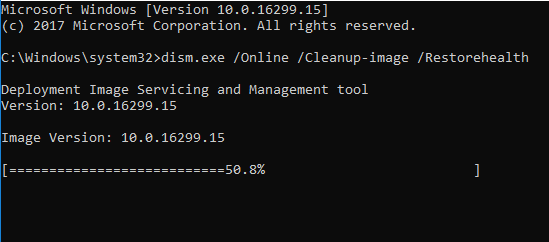
Denne kommandoen vil skanne og fikse de ødelagte systemfilene .
Metode 3: Tilbakestill Windows Update-komponenter
Trinn 1: Åpne ledeteksten med administratorrettigheten.
Trinn 2: Etter det, søk og klikk på registernøkkelen eller undernøkkelen du vil sikkerhetskopiere og velg Fil -> Eksporter.
Trinn 3: Mens du eksporterer registerfilen, velg plasseringen der du vil lagre sikkerhetskopien.
Trinn 4: Avslutt deretter tjenestene BITS, Windows Update , Cryptographic og MSI Installer.
For å gjøre dette, skriv inn kommandoene nedenfor og trykk Enter-tasten etter hver kommando:
net stop bits
net stop wuauserv
net stop appidsvc
net stop cryptsvc
Trinn 5: Etter å ha utført alle kommandoene, lim inn Del "%ALLUSERSPROFILE%\Application Data\Microsoft\Network\Downloader\qmgr*.dat" -kommandoen for å slette qmgr*.dat- filer.
Trinn 6: Kopier og lim inn cd /d %windir%\system32- kommandoen og trykk Enter.
Trinn 7: Nå må du registrere BITS- og Windows Update-filer på nytt. For å gjøre dette, skriv inn alle kommandoene nedenfor og trykk Enter-tasten etter hver kommando:
regsvr32.exe atl.dll
regsvr32.exe urlmon.dll regsvr32.exe
mshtml.dll regsvr32.exe shdocvw.dll regsvr32.exe browseui.dll regsvr32.exe jscript.dll regsvr32.exe vbscript.dll regsvr32.exe scrrun2.dll exe msxml.dll regsvr32.exe msxml3.dll regsvr32.exe msxml6.dll regsvr32.exe actxprxy.dll regsvr32.exe softpub.dll regsvr32.exe wintrust.dll regsvr32.exe dssenh.dll regsvr32.exe regspvrk2.exe gspvrk2 .dll regsvr32.exe sccbase.dll regsvr32.exe slbcsp.dll regsvr32.exe cryptdlg.dll regsvr32.exe oleaut32.dll regsvr32.exe ole32.dll regsvr32.exe shell32.dll
regsvr32.exe initpki.dll
regsvr32.exe wuapi.dll regsvr32.exe
wuaueng.dll regsvr32.exe wuaueng1.dll regsvr32.exe wucltui.dll regsvr32.exe wups.dll regsvr32.exe wups2.dll regsvrweb2.dlls regsvrweb.dll exe qmgr.dll regsvr32.exe qmgrprxy.dll regsvr32.exe wucltux.dll regsvr32.exe muweb.dll regsvr32.exe wuwebv.dll
Trinn 8: Tilbakestill Winsock, skriv netsh winsock reset og netsh winhttp reset proxy- kommandoer . Trykk på Enter- tasten etter hver av dem.
Trinn 9: Start tross alt BITS, Windows Update, Cryptographic, MSI Installer-tjenester ved å skrive inn kommandoene nedenfor. Og trykk på "Enter" -tasten etter hver av dem som vanlig.
net start bits
net start wuauserv
net start appidsvc
net start cryptsvc
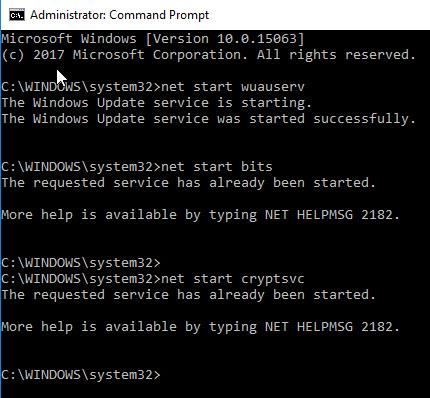
Metode 4: Prøv å deaktivere proxy
Trinn 1: Trykk Windows + R -tasten for å åpne kjøringsdialogboksen, skriv inetcpl.cpl i Kjør-boksen og trykk Enter .
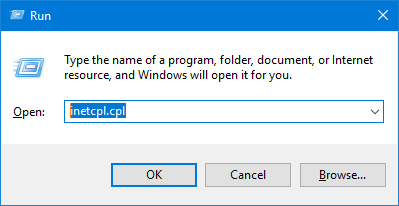
Trinn 2: Velg Tilkoblinger og åpne deretter LAN-innstillinger .
Trinn 3: Søk etter boksen Oppdag innstillinger automatisk og merk av i boksen.
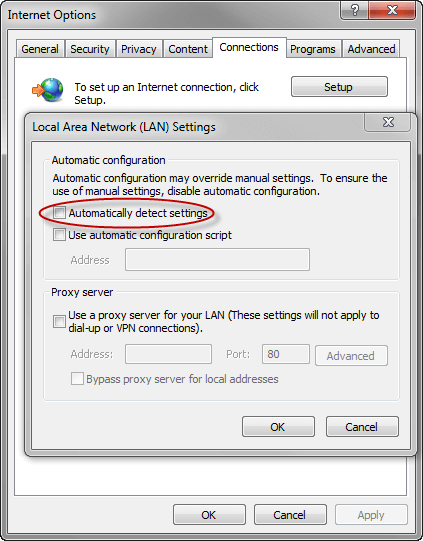
Trinn 4: Til slutt fjerner du merket for proxy-server .
Metode 5: Prøv Windows 10 Clean Boot
Windows -oppdateringsfeilen kan løses ved å utføre en ren oppstart i Windows 10 for å sjekke om Windows 10 Update-feilen 0x800f0831 er forårsaket av programvaren eller ikke.
Følg trinnene nedenfor for å utføre en ren oppstart:
Trinn 1: Trykk på Windows+ R -tasten
Trinn 2: Skriv inn msconfig og trykk enter
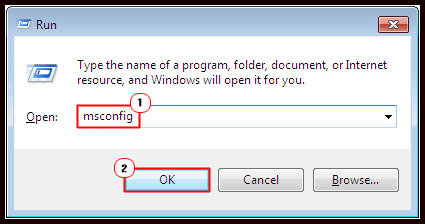
Trinn 3: Klikk på Tjeneste-fanen , og velg Skjul alle Microsoft-tjenester og deaktiver den
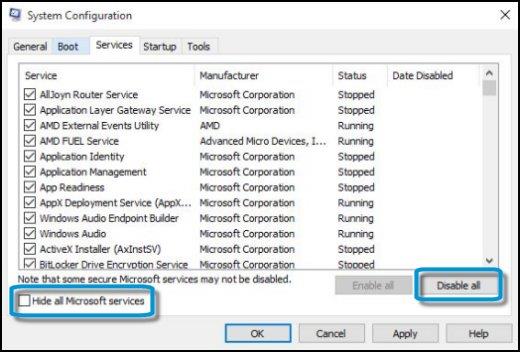
Trinn 4: Klikk på fanen Oppstart og deaktiver den
Trinn 5: Start systemet på nytt
Etter å ha utført en ren oppstart, se nå om feilen 0x800f0831 er løst eller ikke
Metode 6: Deaktiver antivirus midlertidig
Trinn 1: Klikk på Windows -ikonet
Trinn 2: Gå til innstillinger>Oppdatering og sikkerhet>Windows-sikkerhet>Virus- og trusselbeskyttelse>Administrer innstillinger
Trinn 3: Slå av sanntidsbeskyttelsen
Dette trinnet kan hjelpe deg med å løse 0x800f0831-feilen .
Beste og enkle løsning for å fikse 0x800f0831-feil
Vel, løsningene ovenfor er litt vanskelige og tidkrevende, så hvis du finner problemer med å utføre de manuelle løsningene, anbefales det å kjøre PC- reparasjonsverktøyet .
Dette er et avansert verktøy som er i stand til å fikse ulike Windows-oppdateringsrelaterte feil. Det bare ved å skanne en gang oppdage og fikse gjenstridige feil på datamaskinen og også optimalisere PC-ytelsen ved å rense de skadede eller ødelagte filene.
Du kan også fikse andre feil som BSOD-feil, DLL-feil, applikasjonsfeil, registerfeil og mange andre med bare noen få klikk.
Få PC Repair Tool for å fikse Windows Update Error 0x800f0831
Konklusjon
Det anslås nå at feilen 0x800f0831 er fikset, alle de ovennevnte løsningene er svært effektive og i stand til å håndtere alle typer oppdateringsfeil.
I tillegg kan du også sjekke Windows Update error Hub for å sjekke de andre oppdateringsfeilene våre.
Jeg håper artikkelen fungerer for deg og hjelper deg med å løse Windows-oppdateringsfeilen 0x800f0831.
Hvis du har spørsmål eller forslag, skriv til oss i kommentarfeltet nedenfor.
For å reparere komponentlageret ved hjelp av kommandoen, følg disse trinnene: DISM RestoreHealth
Åpne en forhøyet ledetekst og kjør disse kommandoene:
Konsoll
DISM /ONLINE /CLEANUP-IMAGE /SCANHEALTH
Konsoll
DISM /ONLINE /RYDDINGSBILDE /SJEKKHELSE
Konsoll
DISM /ONLINE /RYDDINGSBILDE /RESTOREHEALTH
ConsoleC
Sfc /Scannow
Start enheten på nytt.
Slik legger du til Gmail på oppgavelinjen i Windows 10/11 ved hjelp av Chrome eller Microsoft Edge. Få en rask og enkel veiledning her.
Hvis App Store forsvant fra startskjermen på iPhone/iPad, ikke bekymre deg, det er en enkel løsning for å gjenopprette den.
Oppdag de beste ublokkerte spillnettstedene som ikke er blokkert av skoler for å forbedre underholdning og læring.
Mottar feilmelding om utskrift på Windows 10-systemet ditt, følg deretter rettelsene gitt i artikkelen og få skriveren din på rett spor...
Du kan enkelt besøke møtene dine igjen hvis du tar dem opp. Slik tar du opp og spiller av et Microsoft Teams-opptak for ditt neste møte.
Når du åpner en fil eller klikker på en kobling, vil Android-enheten velge en standardapp for å åpne den. Du kan tilbakestille standardappene dine på Android med denne veiledningen.
RETTET: Entitlement.diagnostics.office.com sertifikatfeil
Hvis du står overfor skriveren i feiltilstand på Windows 10 PC og ikke vet hvordan du skal håndtere det, følg disse løsningene for å fikse det.
Hvis du lurer på hvordan du sikkerhetskopierer Chromebooken din, har vi dekket deg. Finn ut mer om hva som sikkerhetskopieres automatisk og hva som ikke er her
Vil du fikse Xbox-appen vil ikke åpne i Windows 10, følg deretter rettelsene som Aktiver Xbox-appen fra tjenester, tilbakestill Xbox-appen, Tilbakestill Xbox-apppakken og andre..


![[100% løst] Hvordan fikser du Feilutskrift-melding på Windows 10? [100% løst] Hvordan fikser du Feilutskrift-melding på Windows 10?](https://img2.luckytemplates.com/resources1/images2/image-9322-0408150406327.png)



![FIKSET: Skriver i feiltilstand [HP, Canon, Epson, Zebra og Brother] FIKSET: Skriver i feiltilstand [HP, Canon, Epson, Zebra og Brother]](https://img2.luckytemplates.com/resources1/images2/image-1874-0408150757336.png)

![Slik fikser du Xbox-appen som ikke åpnes i Windows 10 [HURTIGVEILEDNING] Slik fikser du Xbox-appen som ikke åpnes i Windows 10 [HURTIGVEILEDNING]](https://img2.luckytemplates.com/resources1/images2/image-7896-0408150400865.png)